ASUS EPC1005, EPC1001 User Manual [ru]

R4991
Eee PC
Windows® XP Edition
/ 1001
15G06Q153061

Содержание
Содержание........................................................................................................... |
ii |
Об этом Руководстве пользователя................................................................... |
iv |
Примечания к этому руководству...................................................................... |
iv |
Информация о правилах безопасности.............................................................. |
v |
Изучение частей
Верхняя сторона................................................................................................ |
1-2 |
Нижняя сторона................................................................................................. |
1-5 |
Передняя сторона.............................................................................................. |
1-6 |
Правая сторона.................................................................................................. |
1-7 |
Левая сторона.................................................................................................... |
1-8 |
Использование клавиатуры.............................................................................. |
1-9 |
Использование Тачпэд.................................................................................... |
1-11 |
Первое включение
Подготовка Eee PC............................................................................................ |
2-2 |
Первое включение............................................................................................. |
2-3 |
Рабочий стол...................................................................................................... |
2-4 |
Утилита ASUS EeePC Tray.............................................................................. |
2-5 |
Включение и отключение устройств.................................................. |
2-5 |
Настройка разрешения экрана............................................................. |
2-5 |
Сетевое подключение....................................................................................... |
2-6 |
Настройка беспроводной сети............................................................. |
2-6 |
Локальная сеть...................................................................................... |
2-7 |
Просмотр веб-страниц........................................................................ |
2-10 |
Вопросы и ответы по установке беспроводной сети (Windows XP) 2-11 |
|
Использование Eee PC
ASUS Update...................................................................................................... |
3-2 |
Обновление BIOS через Интернет...................................................... |
3-2 |
Обновление BIOS из файла.................................................................. |
3-3 |
Соединение Bluetooth (на некоторых моделях).............................................. |
3-4 |
Super Hybrid Engine........................................................................................... |
3-6 |
ii |
Содержание |

Панель Eee Docking.......................................................................................... |
3-7 |
Eee @Vibe ............................................................................................. |
3-7 |
Eee Sharing ............................................................................................ |
3-8 |
Eee Xperience ........................................................................................ |
3-8 |
Eee Tools ............................................................................................... |
3-9 |
Microsoft® Office Trial..................................................................................... |
3-10 |
Support DVD и восстановление системы
Информация о Support DVD............................................................................ |
4-2 |
Запуск Support DVD............................................................................. |
4-2 |
Меню Драйверы.................................................................................... |
4-3 |
Меню Утилиты..................................................................................... |
4-3 |
Контактная информация...................................................................... |
4-3 |
Восстановление системы.................................................................................. |
4-4 |
Использование Support DVD............................................................... |
4-4 |
Использование раздела восстановления............................................. |
4-5 |
Ускорение загрузки Boot Booster.................................................................... |
4-6 |
Приложение
Удостоверения и стандарты............................................................................ |
A-2 |
Удостоверение Федеральной комиссии по средствам связи............ |
A-2 |
Федеральная комиссия по связи: требования к воздействию |
|
радиочастоты........................................................................................ |
A-3 |
Заявление соответствия европейской директиве |
|
(R&TTE 1999/5/EC)............................................................................ |
A-4 |
CE Предупреждение............................................................................ |
A-4 |
Промышленный стандарт (IC) для Канады....................................... |
A-4 |
Каналы беспроводного доступа в различных диапазонах................ |
A-6 |
Ограничение беспроводного доступа во Франции............................. |
A-6 |
Правила безопасности UL................................................................... |
A-7 |
REACH уведомление........................................................................... |
A-8 |
Правила электробезопасности............................................................ |
A-8 |
Положения по литию (для литиево-ионных батарей)...................... |
A-9 |
Информация об авторских правах................................................................ |
A-11 |
ASUS Eee PC |
iii |

Об этом Руководстве пользователя
Вы держите в руках Руководство пользователя Eee PC. В этом руководстве содержится информация о различных компонентах Eee PC и их использовании. Ниже следует перечень основных разделов руководства:
1.Изучение частей
Содержит информацию о компонентах Eee PC.
2.Первое включение
Содержит информацию о первом включении Eee PC.
3.Использование Eee PC
Содержит информацию об использовании Eee PC.
4.Support DVD с ПО и восстановление системы
Содержит информацию об использовании DVD и восстановлении системы.
5.Приложение
Содержит информацию о безопасности.
Рисунки в этом руководстве приведены в ознакомительных целях и могут отличаться от Eee PC.
Примечания к этому руководству
В руководстве встречаются выделенные жирным шрифтом примечания и предупреждения, которые следует иметь в виду, чтобы выполнять те или иные задачи успешно и безопасно. Эти примечания имеют следующие степени важности:
ВНИМАНИЕ! Информация о предотвращении повреждений оборудования, потери данных и бытовых травм.
ОСТОРОЖНО! Информация о действиях, которые могут привести к повреждению оборудования, потере данных или бытовым травмам.
СОВЕТ: Советы и информация по выполнению конкретных задач.

 ПРИМЕЧАНИЕ: Полезные советы и информация для опытных пользователей.
ПРИМЕЧАНИЕ: Полезные советы и информация для опытных пользователей.
iv |
Содержание |
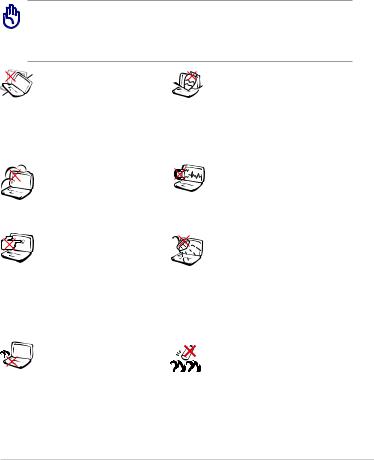
Информация о правилах безопасности
Соблюдение нижеследующих правил техники безопасности продлит срок службы Вашего Eee PC. Соблюдайте все правила предосторожности и инструкции. За исключением описанного в настоящем руководстве, все техническое обслуживание должно производиться только квалифицированными специалистами. Не пользуйтесь поврежденными сетевыми шнурами, аксесcуарами и периферийными устройствами. Не используйте чистящие средства и растворители, такие, как бензол, или иные химикаты для очистки поверхности компьютера или рядом с ним.
Прежде чем чистить компьютер, отключите его от сети. Протрите поверхность Eee PC чистой губкой или кусочком замши, смоченной в растворенном в воде неабразивном чистящем средстве, затем удалите лишнюю влагу сухой тряпкой.
Н Е у с т а н а в л и в а й т е |
НЕ ставьте и не роняйте |
компьютер на неровную |
предметы на поверхность Eee |
и л и н е у с т о й ч и в у ю |
PC и не засовывайте в него |
поверхность. В случае |
посторонние предметы. |
повреждения корпуса |
|
обращайтесь в сервис- |
|
центр. |
|
НЕ помещайте продукт |
Н Е п о д в е р г а й т е |
в пыльную или грязную |
компьютер воздействию |
среду. НЕ пользуйтесь |
сильных магнитных или |
компьютером во время |
электрических полей. |
утечки газа. |
|
Н Е н а ж и м а й т е н а |
НЕ подвергайте воздействию |
поверхность экрана и не |
и не используйте вблизи от |
прикасайтесь к ней. Не |
жидкостей, дождей и влаги. |
помещайте продукт рядом |
НЕ пользуйтесь модемом во |
с мелкими предметами, |
время грозы. |
к о т о р ы е м о г у т е г о |
|
поцарапать или попасть |
|
внутрь. |
|
Н Е с т а в ь т е E e e |
П р е д у п р е ж д е н и е |
P C н а к о л е н и и л и |
безопасности: НЕ бросайте |
другие части тела во |
а к к у м у л я т о р в о г о н ь . |
включенном состоянии |
НЕ замыкайте контакты |
и л и з а р я ж а ю щ е м с я |
аккумулятора. НЕ разбирайте |
а к к у м у л я т о р е в о |
аккумулятор. |
избежание ожогов. |
|
ASUS Eee PC
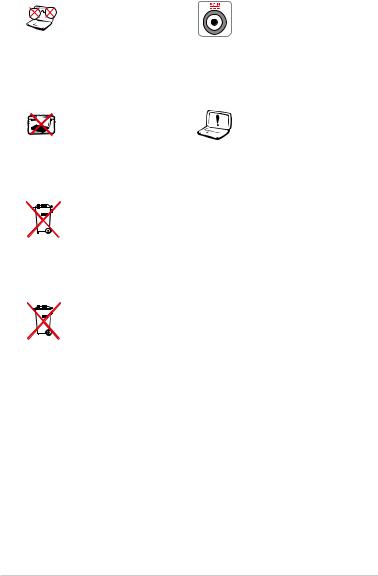





 Допустимый температурный
Допустимый температурный 
 диапазон: Этот Eee PC может использоваться при температуре воздуха в диапазоне 5°C (41°F) и 35°C (95°F)
диапазон: Этот Eee PC может использоваться при температуре воздуха в диапазоне 5°C (41°F) и 35°C (95°F)

 НЕ помещайте включенный
НЕ помещайте включенный 

 Eee PC в сумку и не накрывайте его любыми материалами, которые могут затруднить циркуляцию воздуха.
Eee PC в сумку и не накрывайте его любыми материалами, которые могут затруднить циркуляцию воздуха.
Входное напряжение: Обратите вниманиенаэтикеткунанижней стороне EeePC иубедитесь, что Вашблокпитанияподдерживает соответствующее напряжение.
Неправильная установка аккумулятора может вызвать взрыв и повредить Eee PC.
Не выбрасывайте Eee PC вместе с бытовым мусором. Этот продукт предназначен для повторного использования и переработки. Символ перечеркнутого мусорного бака означает,
 что продукт (электрическое и электронное оборудование и содержащие ртуть аккумуляторы) нельзя выбрасывать вместе с бытовым мусором. Пожалуйста сверьтесь с местными нормами по утилизации электронных продуктов.
что продукт (электрическое и электронное оборудование и содержащие ртуть аккумуляторы) нельзя выбрасывать вместе с бытовым мусором. Пожалуйста сверьтесь с местными нормами по утилизации электронных продуктов.
Не выбрасывайте аккумулятор вместе с бытовым мусором. Символ перечеркнутого мусорного бака означает, что продукт нельзя выбрасывать вместе с бытовым мусором.
Предосторожности при транспортировке
Для подготовки Eee PC к транспортировке выключите его и отключите
и отсоедините все внешние периферийные устройства во избежание повреждения соединительных кабелей. При выключении головки винчестера переводятся в безопасное место, предохраняя пластины от повреждений. Никогда не транспортируйте включенный Eee PC.
Закройте крышку для защиты клавиатуры и экрана от повреждений.
Поверхность легко тускнеет от неправильного обращения. Будьте осторожны, не царапайте и не трите поверхности Eee PC при транспортировке. Вы можете поместить Eee PC в сумку для переноски для защиты его от грязи, воды, ударов и царапин.
vi |
Содержание |
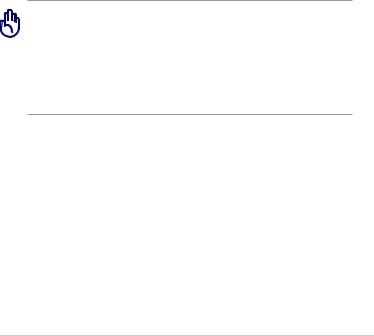
Зарядка аккумулятора
Если Вы собираетесь пользоваться питанием от аккумулятора, убедитесь, что Вы полностью зарядили аккумулятор перед длительным путешествием. Помните, что блок питания заряжает аккумулятор все время, которое он подключен к компьютеру и к электрической сети. Имейте в виду, что при использовании Eee PC зарядка аккумуляторов занимает больше времени.
Перед первым иcпользованием не забудьте зарядить аккумулятор (8 часов или более). Аккумулятор достигает максимальной емкости через несколько циклов заряда-разряда.
Правила предосторожности при авиаперелетах
Если Вы собираетесь пользоваться своим Eee PC во время авиаперелета, сообщите об этом авиакомпании. В большинстве авиакомпаний существуют ограничения на использование электронных приборов. В большинстве авиакомпаний пользование электроникой не разрешается во время взлета и посадки.
Существует три основных типа устройств обеспечения безопасности в аэропортах: рентгеновские машины (просвечивающие вещи, поставленные на ленту конвейера), магнитные детекторы (через которые проходят люди) и магнитные жезлы (ручные устройства, с помощью которых проверяют людей или отдельные устройства). Eee PC можно пропускать через рентгеновскую машину. При этом не рекомендуется проносить Eee PC через магнитные детекторы или подвергать их действию магнитных жезлов.
ASUS Eee PC |
vii |

viii |
Содержание |
Верхняя сторона Нижняя сторона Передняя сторона Правая сторона
Левая сторона
Использование клавиатуры Использование Тачпэд
Изучение частей1
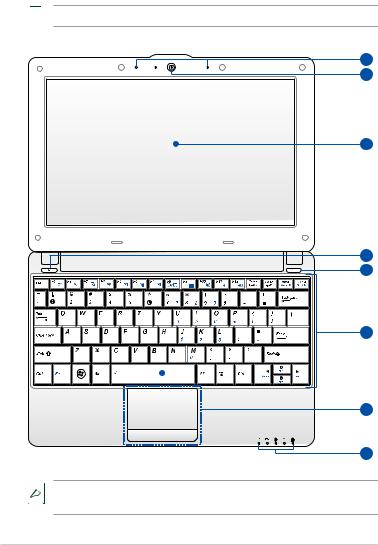
Верхняя сторона
На следующей схеме представлены компоненты, расположенные на этой стороне Eee PC.
 Расположение элементов на верхней стороне зависит от модели.
Расположение элементов на верхней стороне зависит от модели.
1
2
3
4
5
6
7
8

 Клавиатура (раскладка клавиатуры) может отличаться от указанной ниже.
Клавиатура (раскладка клавиатуры) может отличаться от указанной ниже.
1-2 |
Глава 1: Изучение частей |
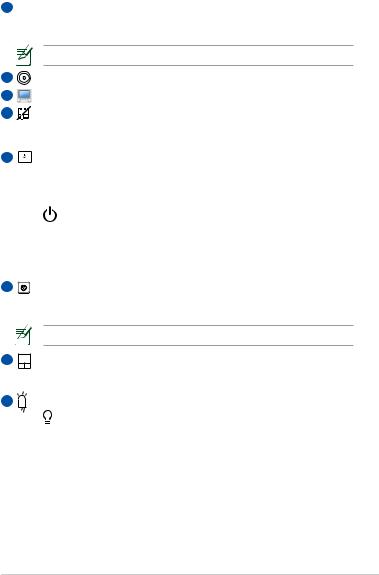
1  Массив микрофонов (встроенный)
Массив микрофонов (встроенный)
Встроенный массив микрофонов имеет более высокое качество по сравнению с обычными микрофонами.
Массив микрофонов зависит от модели.
2 |
Встроенная камера |
3 |
Дисплей |
4 |
Клавиша блокирования тачпэда |
|
Включает и отключает тачпэд. Также Вы можете включить/ |
|
отключить функцию, нажав <Fn> + <F3>. |
5 |
Кнопка питания |
|
Кнопка питания используется для включения и выключения Eee |
|
PC, а также для перевода Eee PC в ждущий/спящий режимы. |
|
Кнопка питания работает только при открытом Eee PC. |
|
Индикатор питания |
|
Индикатор питания загорается, показывая, что Eee PC |
|
включен, и мигает, показывая, что Eee PC находится в |
|
режиме ожидания. Когда компьютер выключен, индикатор |
|
не горит. |
6 |
Клавиатура |
|
Клавиатура состоит из клавиш стандартного размера с удобным |
|
ходом (глубиной нажатия). |
Раскладка клавиатуры зависит от модели.
7Тачпэд и кнопки
Тачпэд и его кнопки являются устройством управления курсором, выполняющим те же функции, что и мышь.
8 |
Индикаторы |
Индикатор питания
Индикатор питания загорается, показывая, что Eee PC включен, и мигает, показывая, что Eee PC находится в режиме ожидания. Когда компьютер выключен, индикатор не горит.
 Индикатор зарядки аккумулятора
Индикатор зарядки аккумулятора
Индикатор зарядки аккумулятора отображает состояние заряда аккумулятора:
ASUS Eee PC |
1-3 |
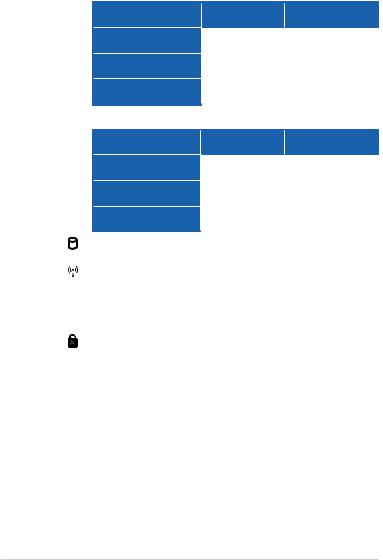
Включен
|
С подключеным |
Без БП |
|
|
БП |
|
|
Большой заряд |
Зеленый |
Выключен |
|
(95%- 100%) |
|||
|
|
||
Средний заряд |
Оранжевый |
Выключен |
|
(11%- 94%) |
|||
|
|
||
Низкий заряд |
Мигающий |
Мигающий |
|
(0%- 10%) |
оранжевый |
оранжевый |
|
Отключен / ждущий режим |
|
||
|
С подключеным |
Без БП |
|
|
БП |
|
|
Большой заряд |
Зеленый |
Выключен |
|
(95%- 100%) |
|||
|
|
||
Средний заряд |
Оранжевый |
Выключен |
|
(11%- 94%) |
|||
|
|
||
Низкий заряд |
Мигающий |
Выключен |
|
(0%- 10%) |
оранжевый |
||
|
Индикатор жесткого диска (HDD)
Индикатор мигает при обращении к жесткому диску.
Индикатор беспроводных интерфейсов
Этот индикатор есть только на моделях со встроенным адаптером беспроводной сети/Bluetooth (опция). Этот индикатор загорается, когда включен адаптер беспроводной сети/Bluetooth.
Индикатор Caps Lock
Когда этот индикатор <CapsLock> светится, включен режим прописных букв.
1-4 |
Глава 1: Изучение частей |

Нижняя сторона
На следующей схеме представлены компоненты, расположенные на этой стороне Eee PC.
Расположение элементов на нижней стороне зависит от модели.
1 |
2 |
3 |
4
Нижняя часть Eee PC может сильно нагреваться. Будьте осторожнывобращенииснедавновключеннымиливыключенным компьютером.Высокиетемпературынормальнывовремяработы и зарядки аккумулятора. Не используйте компьютер на мягких поверхностях, например на кровати или диване, так как они могут блокировать отверстия. НЕ СТАВЬТЕ Eee PC НА КОЛЕНИ
ИЛИ НА ДРУГИЕ ЧАСТИ ТЕЛА ВО ИЗБЕЖАНИЕ ОЖОГОВ.
1  Защелка аккумулятора
Защелка аккумулятора
Защелка аккумулятора предназначена для его закрепления. При вставке аккумулятора она автоматически защелкивается. Для извлечения аккумулятора защелка должна быть перемещена в позицию "разблокировано".
ASUS Eee PC |
1-5 |

2  Аккумулятор
Аккумулятор
Аккумулятор автоматически заряжается при подключении блока питания и обеспечивает Eee PC питанием, когда блок питания не подключен. Это позволяет использовать компьютер при перемещении. Время питания от аккумулятора зависит от используемых приложений и определяется характеристиками Eee PC. Разборка аккумулятора невозможна, при необходимости он заменяется целиком в сервис-центре.
3  Ручной фиксатор аккумулятора
Ручной фиксатор аккумулятора
Фиксатор аккумулятора предназначен для закрепления аккумулятора. Передвиньте фиксатор в позицию "разблокировано" для извлечения или вставки аккумулятора. Переместите фиксатор в позицию "заблокировано" после вставки аккумулятора.
4  Отсек памяти
Отсек памяти
В этом отсеке находятся модули памяти.
Передняя сторона
На следующей схеме представлены компоненты, расположенные на этой стороне Eee PC.
1
1  Стереодинамики
Стереодинамики
Встроенные стереодинамики позволяют слушать звуковые эффекты без дополнительных устройств. Звуковая мультимедийная система содержит встроенный звуковой контроллер, обеспечивающий насыщенный живой звук (качество звука выше при использовании внешних стереофонических наушников или динамиков). Аудиофункции управляются программно.
1-6 |
Глава 1: Изучение частей |

Правая сторона
На следующей схеме представлены компоненты, расположенные на этой стороне Eee PC.
|
|
|
|
|
|
|
|
|
|
|
|
|
|
|
|
|
|
|
|
|
|
|
|
|
1 |
2 |
3 |
4 |
|
5 |
|||||
1 |
Слот карт памяти |
|
|
|
|
|
|
|
|
|
|
|
Встроенный карт-ридер может читать карты SD/SDHC/MMC. |
||||||||||
2 |
Разъем для наушников |
|
|
|
|
|
|
|
|||
|
Стереоразъем для подключения наушников (3.5мм) |
||||||||||
|
используется для выдачи звуковых сигналов Eee PC на колонки |
||||||||||
|
с усилителем или в наушники. При подключении устройства |
||||||||||
|
к данному разъему встроенные динамики автоматически |
||||||||||
|
отключаются. |
|
|
|
|
|
|
|
|
|
|
3 |
Разъем для подключения микрофона |
|
|
||||||||
|
Этот разъем предназначен для подключения микрофона, |
||||||||||
|
который можно использовать для Skype, наложения голоса или |
||||||||||
|
простой звукозаписи. |
|
|
|
|
|
|
|
|
|
|
4  Порты USB (2.0/1.1)
Порты USB (2.0/1.1)
Универсальная последовательная шина совместима с устройствами типов USB 2.0 или USB 1.1, например, устройствами ввода, модемами, приводами жестких дисков, принтерами, мониторами и сканерами, подсоединенными последовательно на скорости до 12Mбит/с (USB 1.1) и 480Mбит/с (USB 2.0). USB поддерживает "горячее подключение" устройств, таким образом, можно подключать и отключать периферийные устройства без перезагрузки Eee PC.
5  Cетевой порт
Cетевой порт
8-контактный сетевой разъем RJ-45 (10/100Мбит/с) поддерживает стандартный Ethernet кабель для подключения к локальной сети. Встроенный разъем обеспечивает удобное подключение без дополнительных адаптеров.
ASUS Eee PC |
1-7 |

Левая сторона
На следующей схеме представлены компоненты, расположенные на этой стороне Eee PC.
1 |
2 |
3 |
4 |
5 |
1 
 Разъем питания (постоянный ток)
Разъем питания (постоянный ток)
Входящий в комплект поставки блок питания преобразует стандартное напряжение электросети в необходимое для компьютера, к которому он подключается через этот разъем. Через этот разъем в компьютер подается питание и заряжается аккумулятор. Во избежание повреждения Eee PC и аккумулятора, пользуйтесь только блоком питания, входящим в комплект поставки.
БЛОК ПИТАНИЯ МОЖЕТ НАГРЕВАТЬСЯ ПРИ ИСПОЛЬЗОВАНИИ. УБЕДИТЕСЬ, ЧТО ВЫ НЕ НАКРЫЛИ БЛОК ПИТАНИЯ ЧЕМ-ЛИБО И ДЕРЖИТЕ ЕГО ПОДАЛЬШЕ ОТ ТЕЛА.
2 |
Выход для подключения монитора |
15-контактный разъем для монитора поддерживает стандартное VGA-совместимое устройство, такое, как монитор или проектор, для просмотра изображения на большем внешнем экране.
3 |
Порты USB (2.0/1.1) |
4 |
Порт замка Kensington® |
|
Порт для замка Kensington® позволяет закреплять Eee PC с |
|
помощью совместимых со стандартом Kensington® средств |
|
обеспечения безопасности. Как правило, такие средства состоят |
|
из металлического троса и замка и позволяют прикрепить Eee |
|
PC к неподвижному предмету. |
5 |
Вентиляционные отверстия |
|
|
Эти отверстия предназначены для вентиляции Eee PC. |
|
|
|
|
|
|
Не перекрывайте вентиляционные отверстия бумагой, книгами, |
|
|
кабелями или другими объектами, так как это может вызвать |
|
|
перегрев устройства. |
|
|
|
|
|
|
1-8 |
|
Глава 1: Изучение частей |
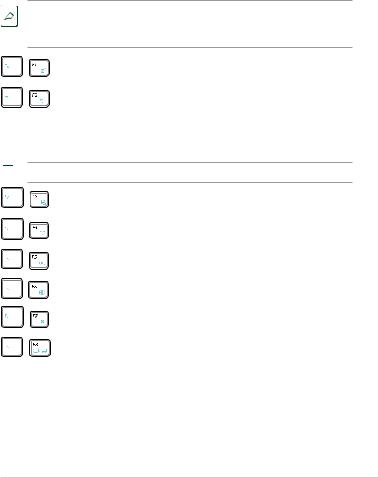
Использование клавиатуры
Специальные функции клавиатуры
Ниже следует описание цветных клавиш на клавиатуре Eee PC. Команды, соответствующие этим клавишам, выполняются только при нажатии и удержании клавиши <Fn> перед нажатием на цветную клавишу. Некоторые функции после активации отобразят иконки в панели задач.

 Расположение специальных клавиш может отличаться от указанного. Ориентируйтесь на значки на клавишах и на их описание приводимое ниже.
Расположение специальных клавиш может отличаться от указанного. Ориентируйтесь на значки на клавишах и на их описание приводимое ниже.
Zz иконка (F1): Переводит Eee PC в ждущий режим
(Save-to-RAM).
Иконка “Радиомачта“ (F2) (только на моделях с модулями беспроводной связи): Включает или выключает
встроенный адаптер беспроводной сети или Bluetooth (опция) с отображением на экране. При включении загорится соответствующий индикатор.
 Значение по умолчанию WLAN ВКЛ / Bluetooth ОТКЛ.
Значение по умолчанию WLAN ВКЛ / Bluetooth ОТКЛ.
Тачпэд (F3): Включает и отключает тачпэд.
Выбор разрешения (F4): Выбор разрешения для дисплея.
Иконка с закрашенным солнцем (F5): Уменьшает яркость экрана.
Иконка с незакрашенным солнцем (F6): Увеличивает яркость экрана.
Иконка перечеркнутого экрана (F7): Отключает дисплей.
Иконки LCD /монитор (F8): Переключает вывод между дисплеем Eee PC и внешним монитором.
ASUS Eee PC |
1-9 |
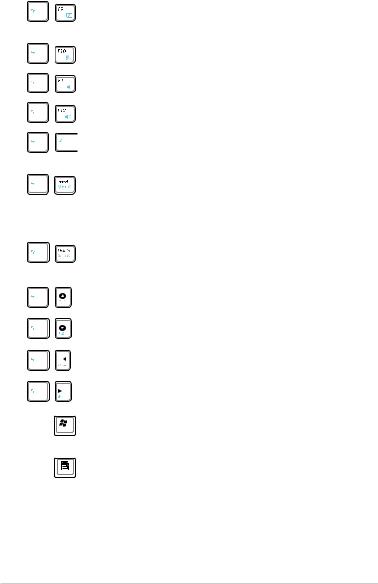
Иконка менеджера задач (F9): Запускает менеджер задач для просмотра запущенных приложений и их
завершения.
Иконки перечеркнутого динамика (F10): Включает и выключает динамики.
Иконка с динамиком и стрелкой вниз (F11):
Уменьшает громкость динамиков.
Иконка с динамиком и стрелкой вверх (F12):
Увеличивает громкость динамиков.
Super (Fn+Space Bar): Переключение между режимами энергосбережения. Выбранный режим отображается на
экране.
Num Lk (Insert): Включает и выключает режим цифровую клавиатуру (позволяет использовать
большую часть клавиатуры для ввода цифр). Позволяет использовать большую часть основной клавиатуры для ввода цифр.
Scr Lk (Delete): Включает и выключает режим "скроллинга". Клавиши управления курсором при этом
меняют характер своей работы.
Pg Up (↑): Прокрутка документа вверх в браузере.
Pg Dn (↓): Прокрутка документа вниз в браузере.
Home (←): Перемещение курсора в начало строки.
End (→): Перемещение курсора в конец строки.
Иконка Windows: Отображает меню Пуск.
Иконка меню : Активирует меню свойства и эквивалентна нажатию правой клавиши тачпэда/мыши на
объекте.
1-10 |
Глава 1: Изучение частей |
